Бързо изберете параграф или текстов фрагмент в документ на Word
Докато работите с документи в текстовия редактор MS Word, често е необходимо да изберете текст. Това може да бъде цялото съдържание на документа или някои от неговите фрагменти. Повечето потребители правят това с мишката, просто като преместят курсора от началото на документа или текстовия фрагмент в края му, което не винаги е удобно.
Не всеки знае, че подобни действия могат да се извършват с помощта на клавишни комбинации или с няколко кликвания на мишката (буквално). В много случаи е по-удобно и просто по-бързо.
Тази статия ще обсъди как бързо да изберете параграф или част от текста в документ на Word.
Урокът: Как да направите червена линия в Word
съдържание
Бърз избор с мишката
Ако трябва да маркирате дума в документ, не е необходимо да кликвате левия бутон на мишката в началото, плъзнете курсора до края на думата и след това го пуснете, когато е маркирана. За да изберете една дума в документа, щракнете двукратно върху нея с левия бутон на мишката.

За да изберете цял параграф от текста с мишката, трябва да кликнете с левия бутон на мишката върху всяка дума (или символ, интервал) в нея три пъти.

Ако трябва да изберете няколко параграфа, след като подчертаете първия, задръжте клавиша "CTRL" и продължете да извличате параграфите с тройни кликвания.
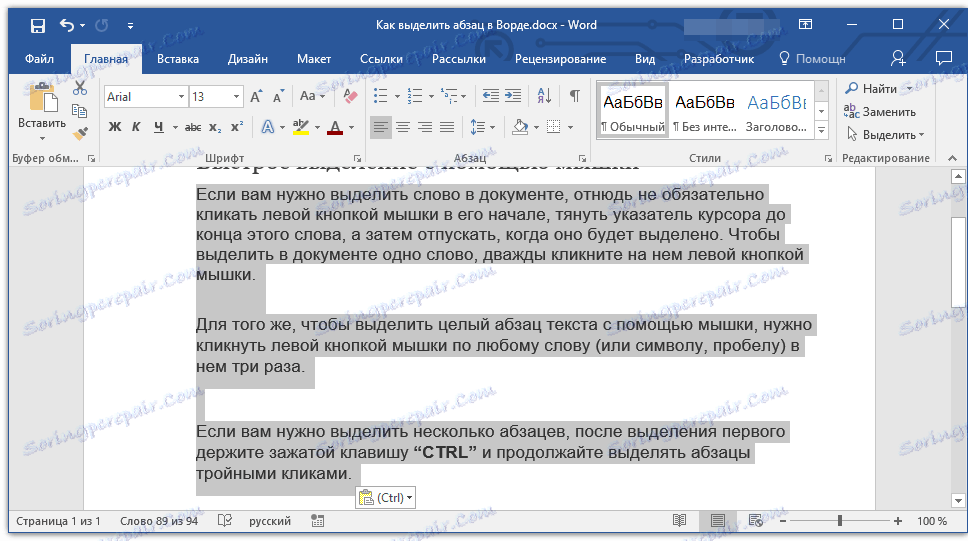
Забележка: Ако трябва да изберете не целия параграф, но само част от него, ще трябва да го направите по стария начин - като щракнете върху левия бутон на мишката в началото на фрагмента и го пуснете в края.
Бърз избор с клавишите
Ако прочетете нашата статия за клавишни комбинации в MS Word, вероятно знаете, че в много случаи използването им може да улесни работата с документи. При избора на текст ситуацията е подобна - вместо да кликвате и плъзгате мишката, можете просто да натиснете няколко клавиша на клавиатурата.
Разделяне от началото до края
1. Задайте показалеца на курсора в началото на абзаца, който ще бъде откроен.

2. Натиснете клавишите "CTRL + SHIFT + DOWN ARROW" .
3. Параграфът ще бъде откроен в посока отгоре надолу.

Разделяне на параграфа от края до началото
1. Задайте показалеца на курсора в края на абзаца, който трябва да бъде откроен.
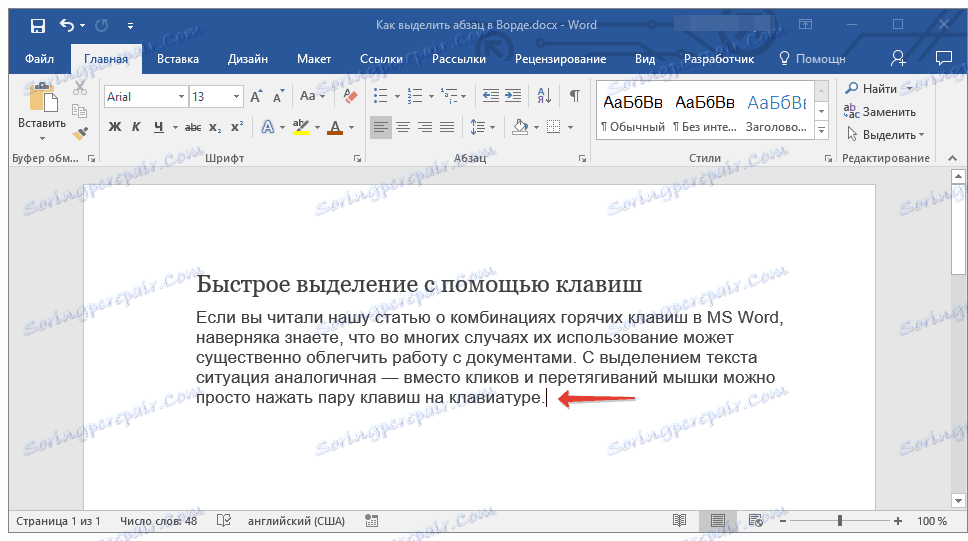
2. Натиснете клавишите "CTRL + SHIFT + СТРЕЛКА НАГОРЕ" .
3. Параграфът ще бъде откроен в посока отдолу нагоре.

Урокът: Как да промените типа между параграфи в Word
Други клавишни комбинации за бърз избор на текст
В допълнение към бързия избор на параграфи, клавишните комбинации бързо могат да избират всякакви други фрагменти от текст, от символа до целия документ. Преди да изберете необходимата част от текста, преместете курсора наляво или надясно на елемента или на част от текста, който искате да изберете
Забележка: Когато показалецът на курсора трябва да бъде преди да бъде избран текстът, зависи от посоката, в която ще го изберете - от началото до края или от края до началото.
"SHIFT + LEFT / RIGHT ARROW" - избира един знак отляво / надясно;
"CTRL + SHIFT + СТРЕЛКА НАЛЯВО / СТРЕЛКА НАДЯСНО - изберете една дума отляво / отдясно;
Натискането на бутона "HOME" и след това натискането на "SHIFT + END" - изберете линия от началото до края;
Натискането на бутона "END" и след това натискането на "SHIFT + HOME" избира линията от край до началото;
Натискане на бутона "END" и след това натискане на "SHIFT + СТРЕЛКА НАДОЛУ" - изберете един ред надолу;
Натискането на "HOME" и след това натискането на "SHIFT + СТРЕЛКА НАГОРЕ" - изберете една линия:
"CTRL + SHIFT + HOME" - изберете документа от края до началото;
"CTRL + SHIFT + END" - избор на документа от началото до края;
"ALT + CTRL + SHIFT + PAGE DOWN / PAGE UP" - избира прозореца от началото до края / от края към началото (курсорът трябва да бъде зададен в началото или в края на текстовия фрагмент, в зависимост от това в коя посока ще бъдете в него изберете отгоре-надолу (PAGE DOWN) или отдолу нагоре (PAGE UP));
"CTRL + A" - избор на цялото съдържание на документа.
Урокът: Как да отмените последното действие в Word
Това всъщност е всичко, сега знаете как да изберете параграф в Word или друг произволен фрагмент от текста. И благодарение на нашите прости инструкции можете да направите това много по-бързо от повечето средни потребители.
